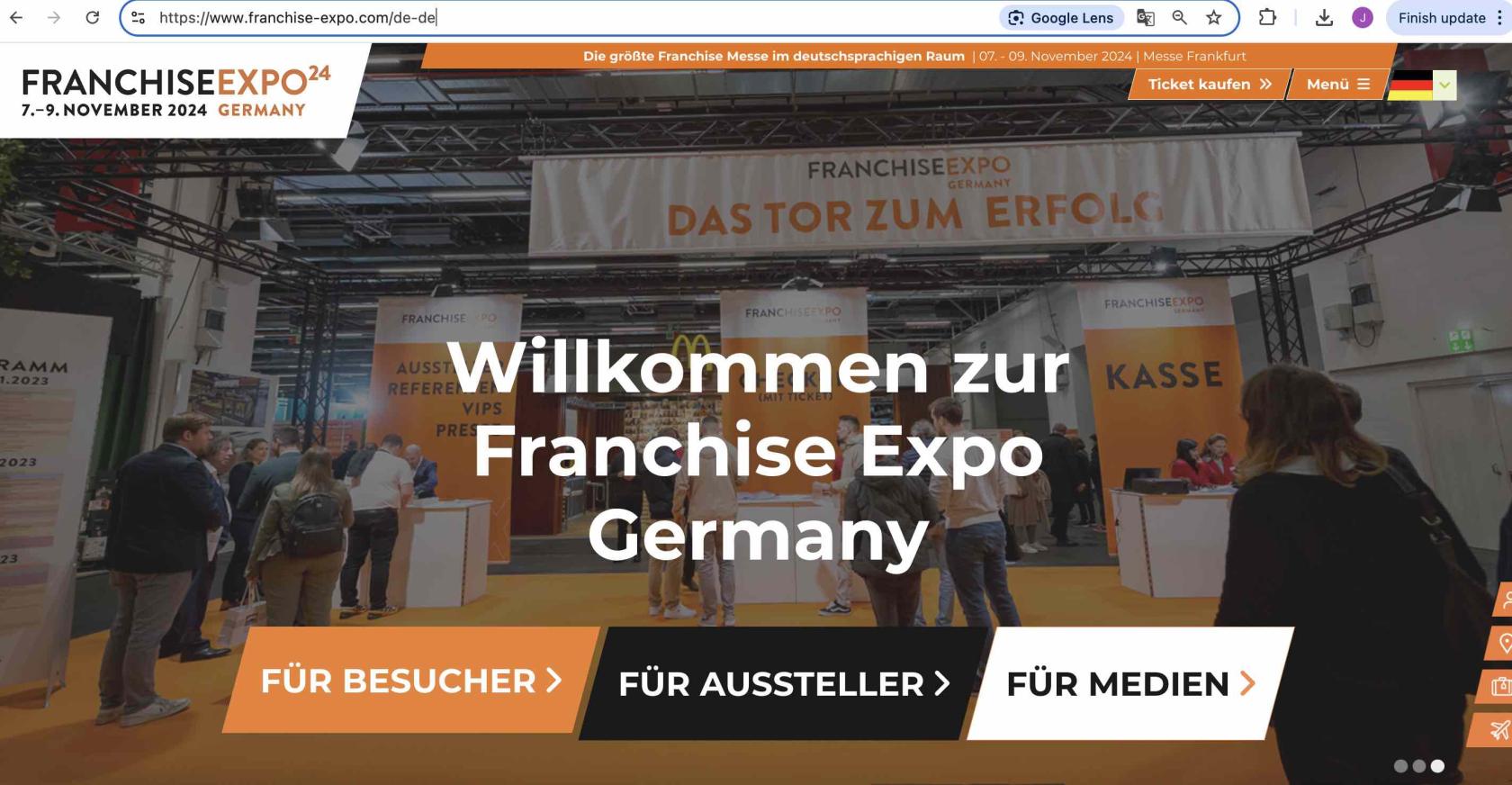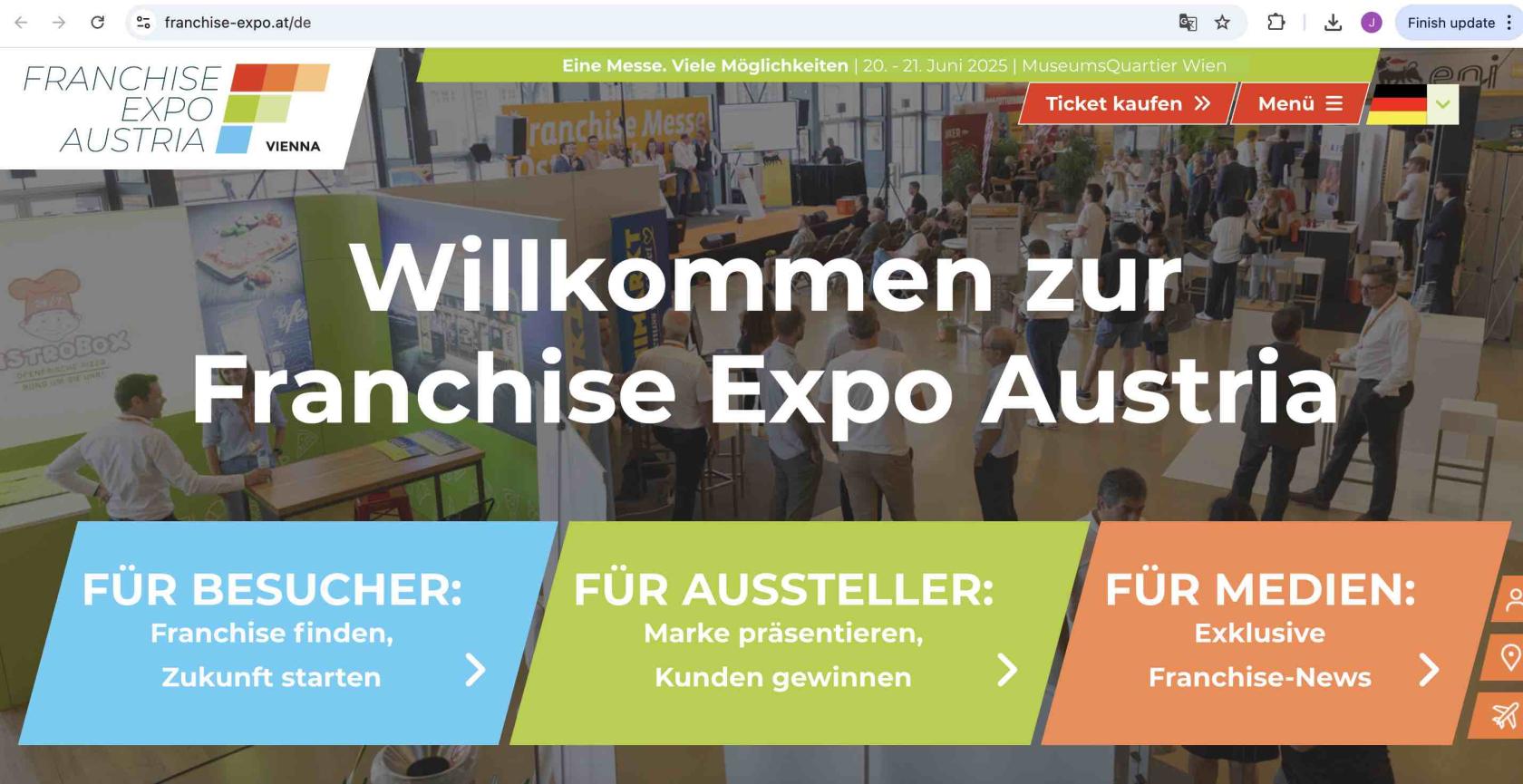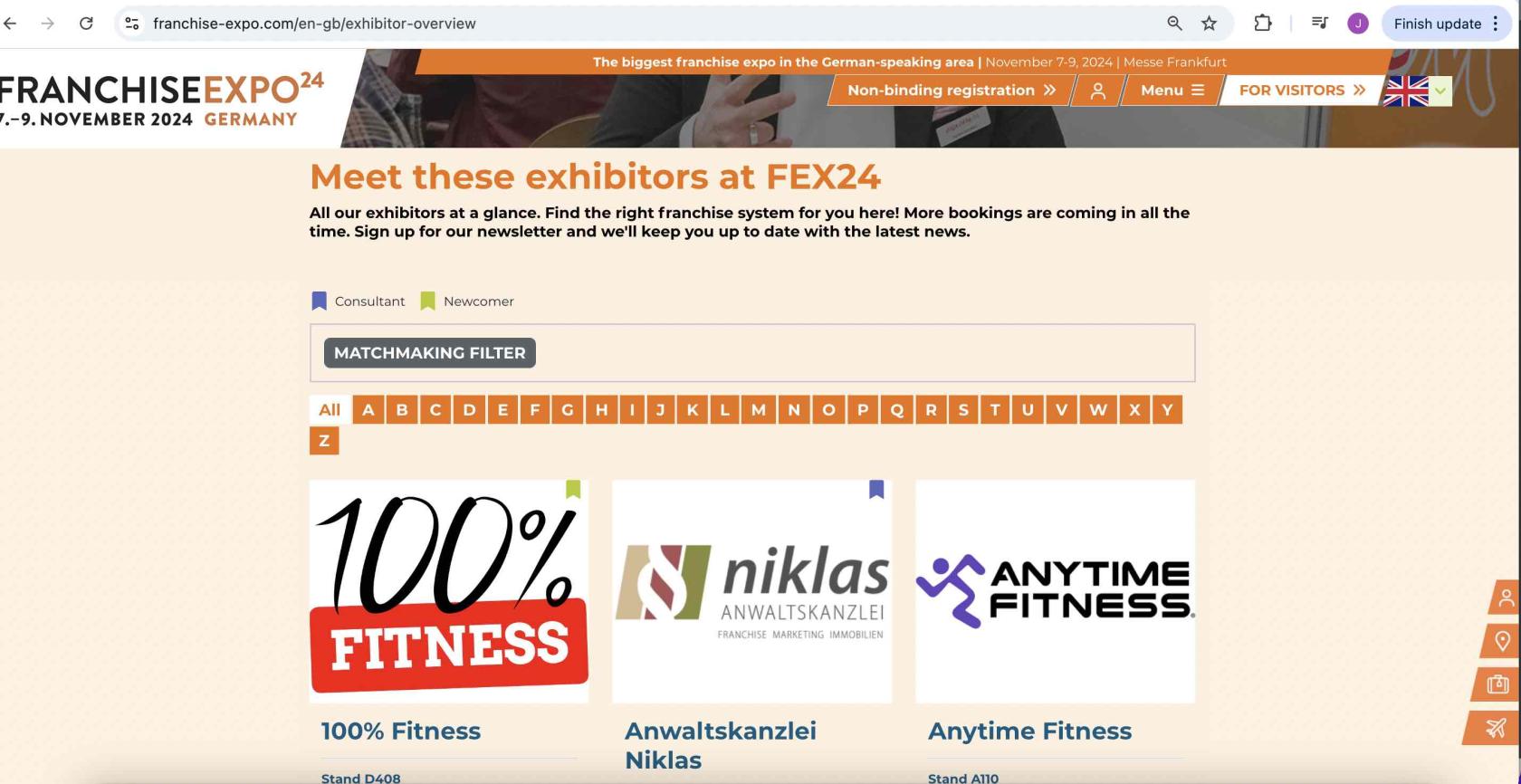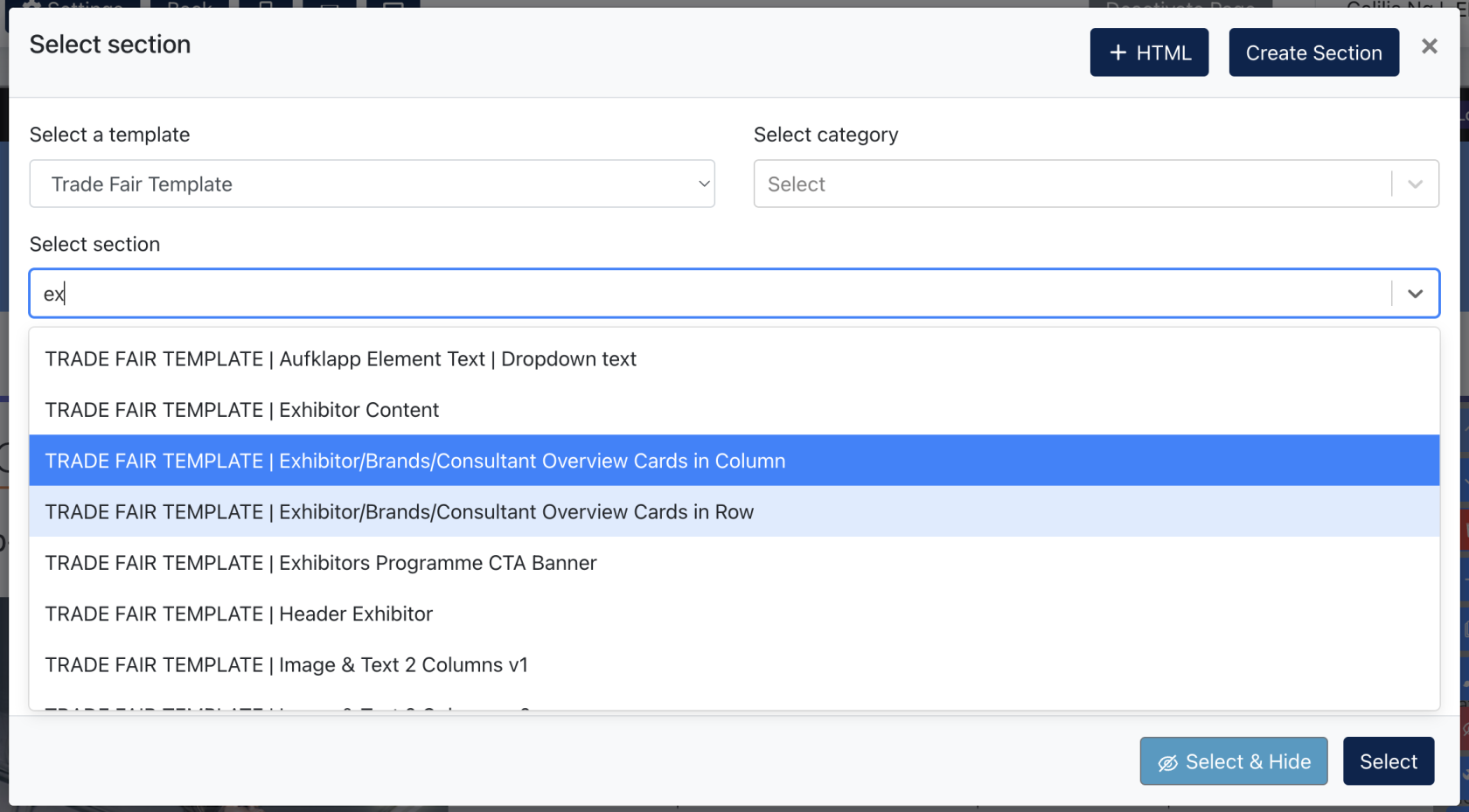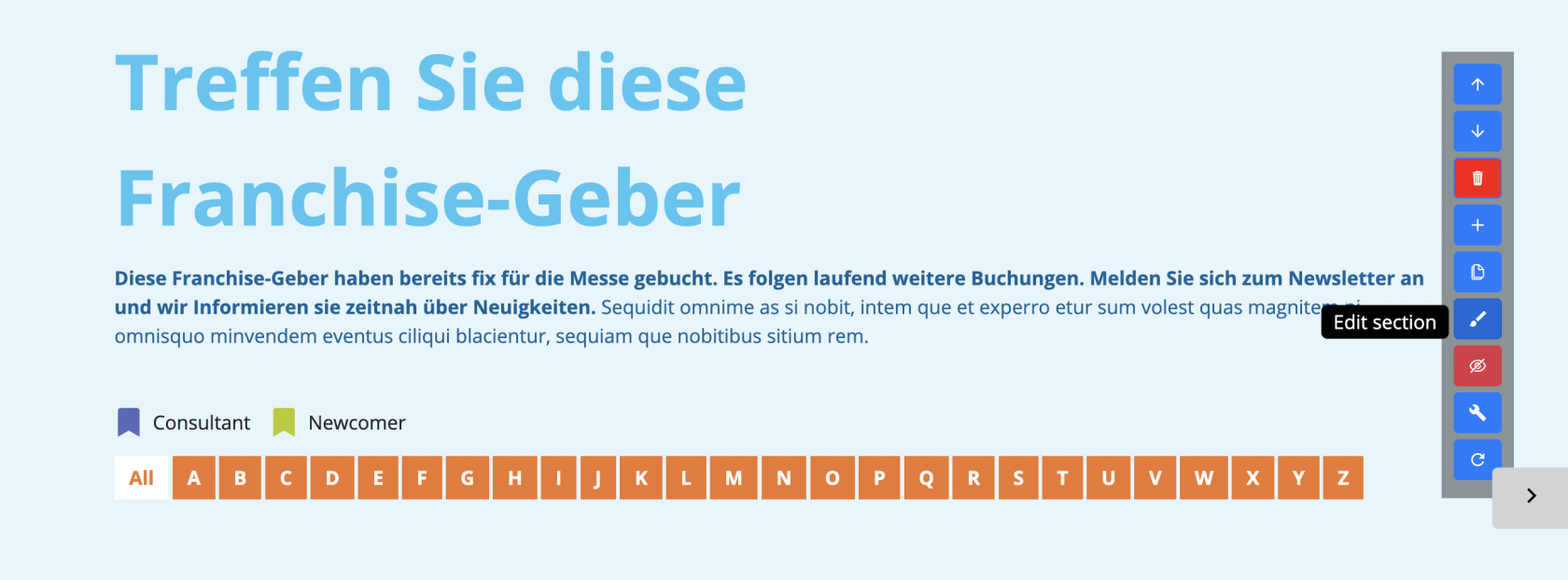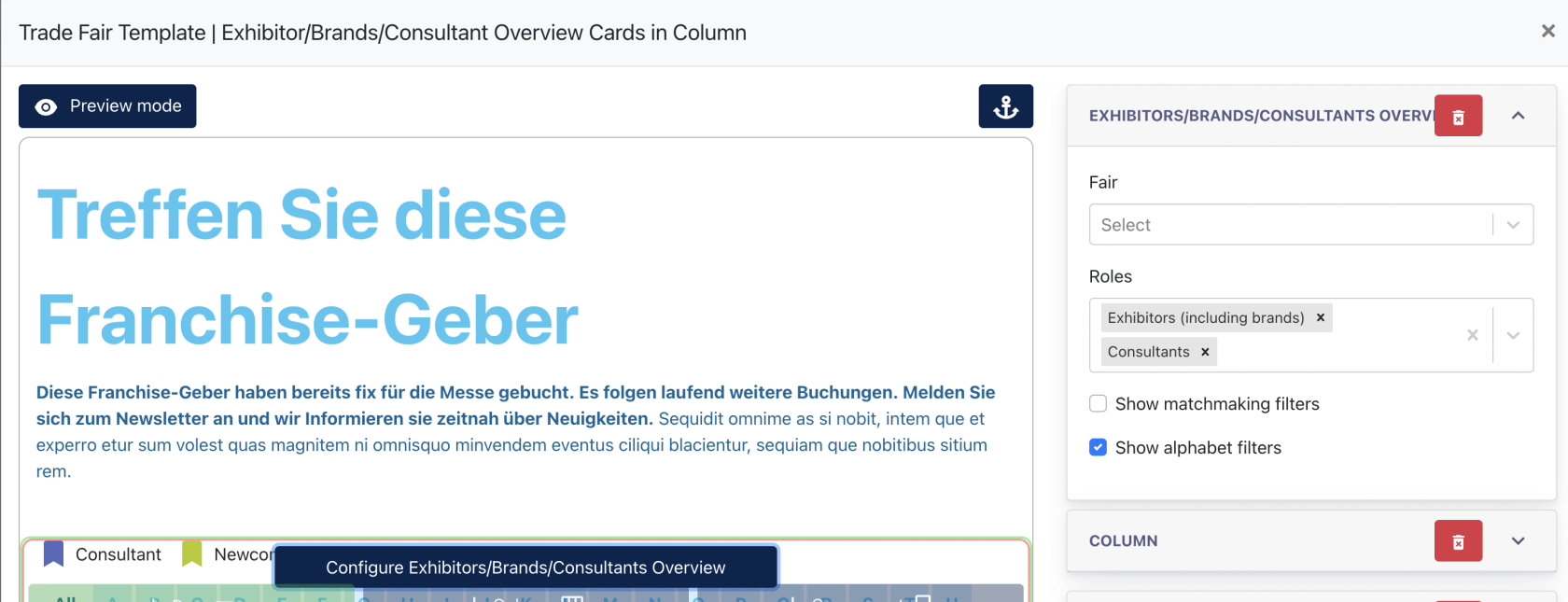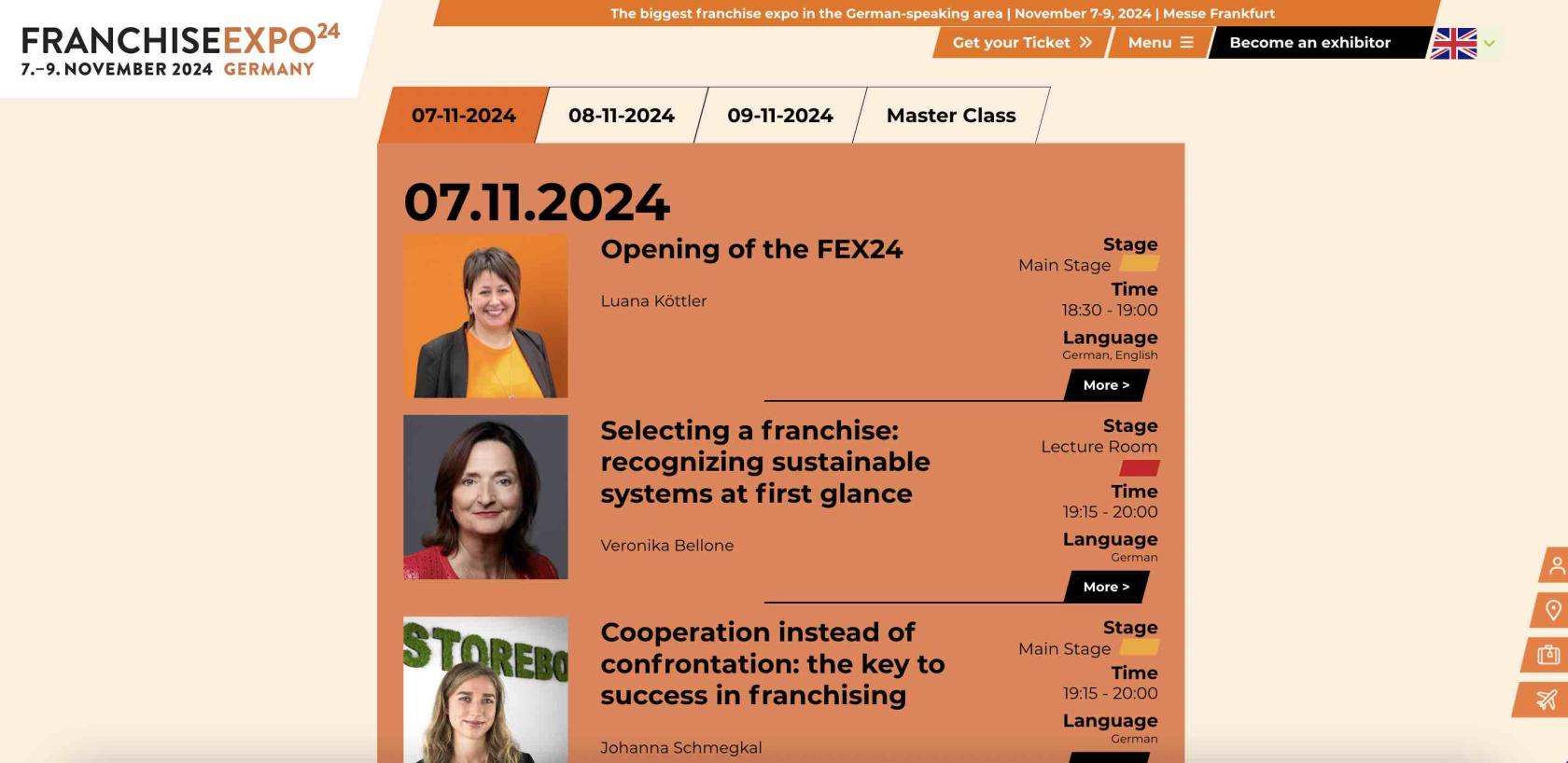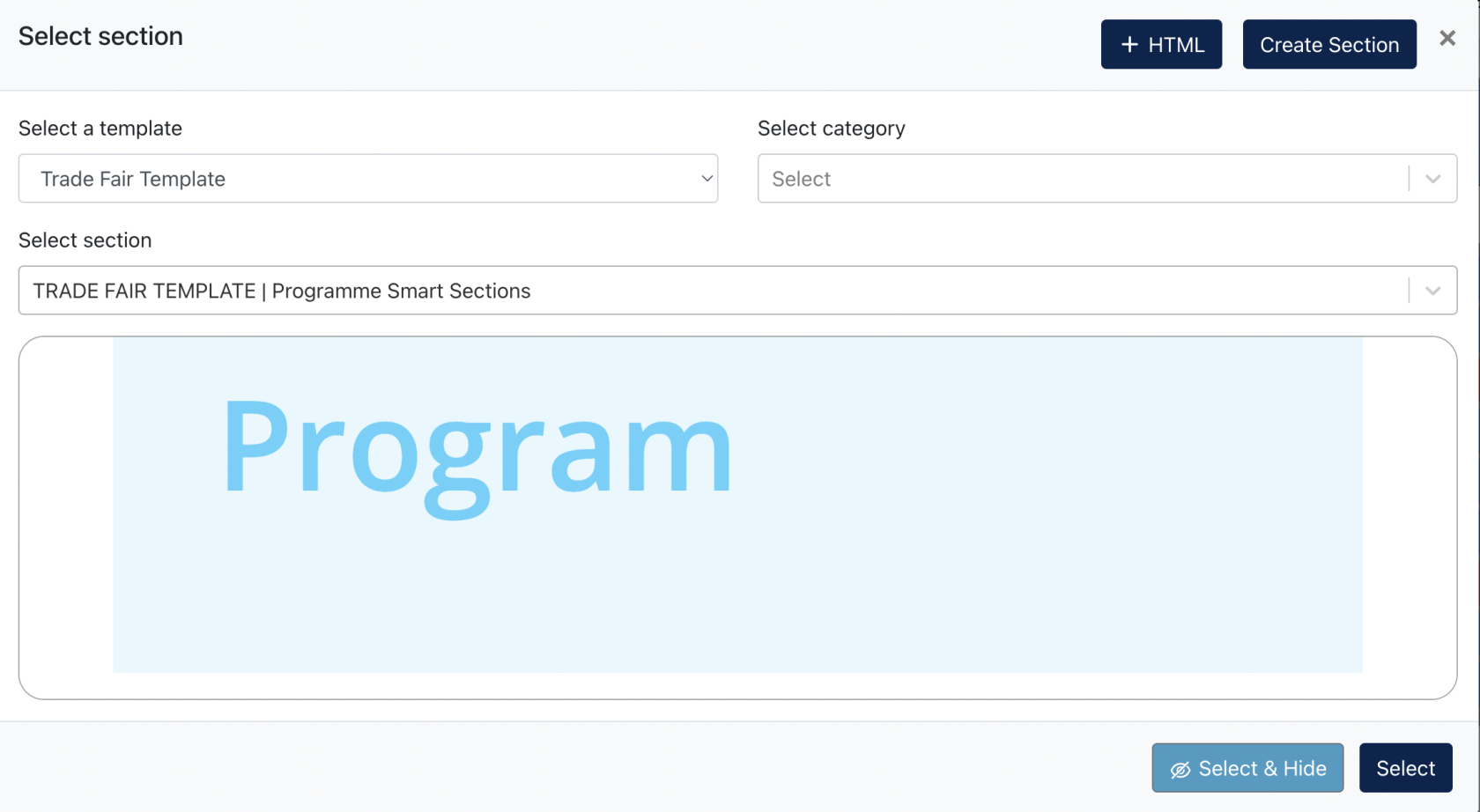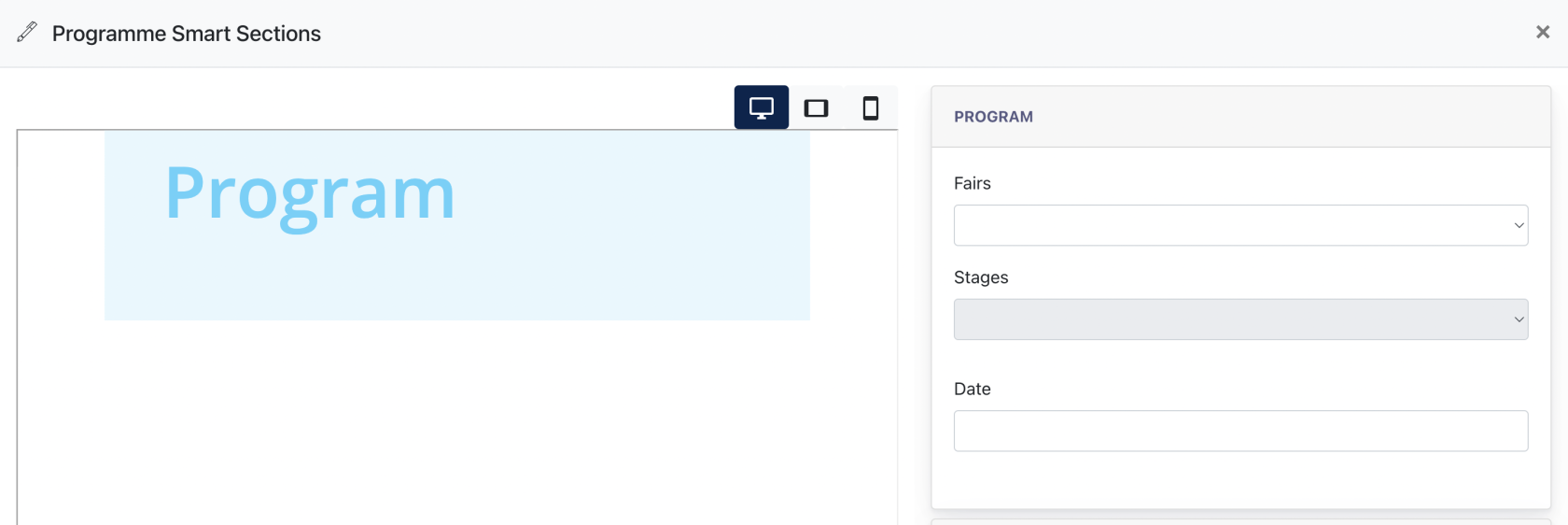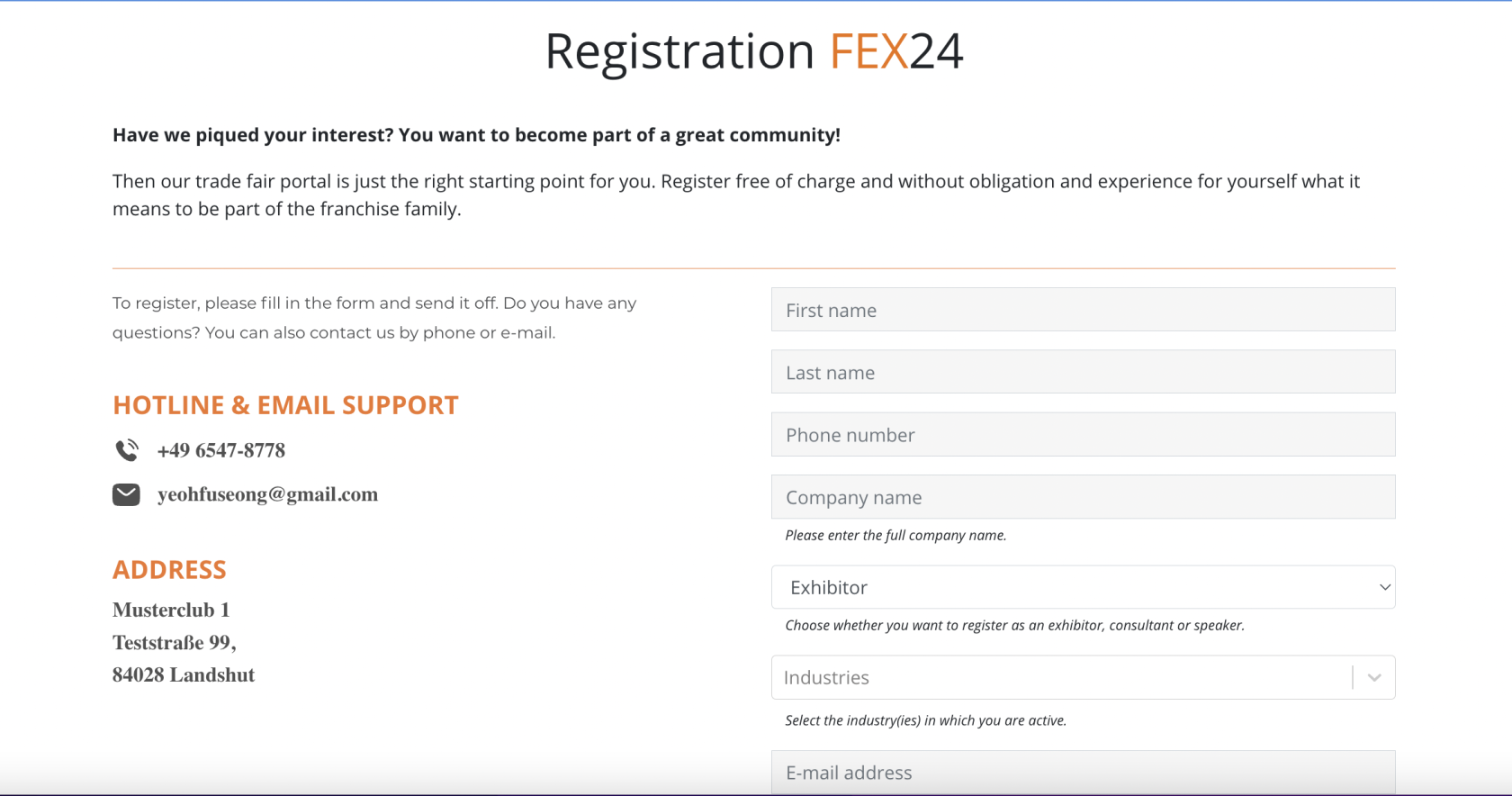Messe Website(n)
Übersicht
Jedes Marketingcenter in dem conida System, das das Fair-Modul abonniert hat, verfügt über eine eigene conida Website. Der Umfang an Funktionen ist exakt wie bei allen conida Websites plus der Funktionen speziell für Messe Webseiten.
Zwei Beispiele Webseiten mit dem gebuchten Messemodul :
- Franchise Expo Germany : https://www.franchise-expo.com/de-de
- Franchise Expo Austria : https://www.franchise-expo.at/de
Screenshot der Franchise Expo Germany Website
Screenshot der Franchise Expo Austria Website
Dies ist eine maßgeschneiderte Vorlage, die für die Franchise EXPO erstellt wurde. Diese besteht aus allen grundlegenden conida-Seitenabschnittsvorlagen und verfügt darüber hinaus über einige Smart Sections, die nur im Rahmen des Messe Modul-Abonnements verfügbar sind.
Smart Sections
1. Aussteller/Marken/Berater Übersicht
Die Aussteller/Marken/Berater Übersicht steht in den Varianten "Kachel-Ansicht" und "Listen-Ansicht" zur Auswahl.
1.1 So konfigurieren Sie diese smart section
Gehen Sie zur Liste des Bereichs Messevorlagen und wählen Sie eine der folgenden Ansichten:
- Aussteller/Marken/Berater Übersichtskarten in der Spalte
- Aussteller/Marken/Berater Übersichtskarten in Reihe
Nach der Auswahl klicken Sie auf den Abschnitt [ Bearbeiten ]:
YouSie willgelangen comedann toauf thisdiese page.Seite. Here,Hier youwählen selectSie aeine FairMesse toaus, displayum allalle exhibitor/brands/consultantAussteller/Marken/Berater thatanzuzeigen, bookeddie thisdiese particularbestimmte fair.Messe gebucht haben.
YouSie maykönnen alsoauch selectauswählen, whichwelche RolesRollen toangezeigt bewerden displayedsollen: :nur JustAussteller Exhibitor(including(einschließlich brands)Marken) oroder Consultants,Berater oroder both ?beides?
YouSie alsohaben hasauch thedie optionMöglichkeit todie selectAnzeige "Showvon Match-making„Matching-Filter“ filter"oder or„Alphabetische "ShowFilter“ alphabetzu filters" or no.
wählen.
OnAuf thedem FrontFrontend End,wird itangezeigt, willwas displayausgewählt according to what is selectedist (Spalten-/Zeilenauflistung) column/Rowund listingwas )konfiguriert and what is configuredist (Whichwelche fair,Messe, whichwelche roles,Rollen, toob showder orMatching-Filter notund/oder toder showalphabetische Match-makingFilter filterangezeigt andwerden Alphabel filters )sollen).
2. ProgramsÜbersicht Listingüber Overviewdie Programmliste
[ Program Programm-Screenshot fromvon actualder siteaktuellen Website ]
ThisDiese programProgrammliste listingzeigt displayedalle allProgramme thean, Programsdie configuredder byAdministrator FEXüber admindas viaCockpit Cockpit.konfiguriert hat.
SpeakersDaten datader Redner ( Name, Language,Sprache, Title,Titel, Description,Beschreibung, PortraitPorträt ) iswird uploadedüber viadas ParticipantsTeilnehmerportal Portalhochgeladen Speaker'sFormular form.für Referenten.
AssigningDie ofZuweisung Fair,von Messe, Stages, Start/EndStart-/Endzeit dateerfolgt time is done viaüber Cockpit > SpeakersSpeaker > ProgrammeProgramm
AfterNachdem aein speakersSprecher areerstellt created,und andim beingCockpit assignedzugewiesen atwurde, thewird Cockpit,ein aProgramm Program will be created.erstellt.
2.1 HowKonfigurieren toder Configure Program ListingProgrammauflistung
SelectWählen ProgramSie Programm Smart Section fromaus theder Trade fair template.Messevorlage.
AfterKlicken Select,Sie clicknach der Auswahl auf [ EditAbschnitt Sectionbearbeiten ], andund youSie willgelangen comezu tofolgendem the following modal.Modal.
SelectWählenaSieFaireinewhichMesse,youaufwantderthedieprogramsProgrammetoangezeigtbewerdendisplayedsollenSelectWählentheSieStagesdie Bühnen (dieassigneddiesertoMessethiszugeordnetFair )sind)SelectWählenwhichSieFairdieDatesMessetermine,todiebeangezeigtdisplayedwerden sollen
AfterNachdem abovedie configurationobige isKonfiguration submitted,übermittelt youwurde, willsehen seeSie thedie SpeakersSpeaker beingwie displayedunten like below :dargestellt:
The
Die tabsRegisterkarten willzeigen showdie theausgewählten datesEvents selected,nach andDatum theund/oder tabsnach afterRaum/Stage dates are [Stages] tab.an.
3. Registration FormAnmeldeformular
ThisDies isist aein smartintelligentes registrationRegistrierungsformular. form,Wenn whender theBenutzer userseine fillsDaten ineingibt theirund dataauf and„Absenden“ clickklickt, submit,wird aein profileProfil ofdes theBenutzers userim willCockpit beerstellt, createdje onnachdem, thewelche Cockpit,Rolle dependingder onBenutzer whichgewählt role the user has chosen.hat.
AllAlle theFelder fieldssind arePflichtfelder, mandatorydie fieldsfür requireddie forErstellung aeines userBenutzers toerforderlich be created.sind.
AfterNachdem userder submitBenutzer thisdieses form,Formular heabgeschickt willhat, receiveerhält aner emaileine consistsE-Mail ofmit theden LoginZugangsdaten, Credentialmit fordenen himer tosich loginauf toder theWebsite Participant'sdes PortalTeilnehmerportals website.anmelden kann.